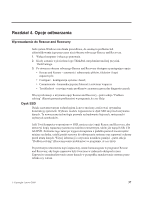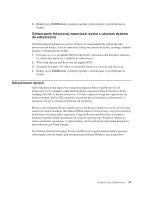Lenovo ThinkPad T400s (Polish) Service and Troubleshooting Guide - Page 47
Odtwarzanie fabrycznej zawartości dysku z użyciem dysków, do odtwarzania
 |
View all Lenovo ThinkPad T400s manuals
Add to My Manuals
Save this manual to your list of manuals |
Page 47 highlights
4. Kliknij opcję Full Restore i postępuj zgodnie z instrukcjami wyświetlanymi na ekranie. Odtwarzanie fabrycznej zawartości dysku z użyciem dysków do odtwarzania Jeśli do komputera dołączono zestaw dysków do odtwarzania lub jeśli dyski takie utworzono lub nabyto, możesz odtworzyć fabryczną zawartość dysku, używając dysków zgodnie z następującą procedurą: 1. Upewnij się, że w programie BIOS Setup Utility ustawiono taką kolejność startową, że system uruchamia się z dysków do odtwarzania. 2. Włóż dysk Rescue and Recovery do napędu DVD. 3. Zrestartuj komputer. Po chwili oczekiwania otworzy się Rescue and Recovery. 4. Kliknij opcję Full Restore i postępuj zgodnie z instrukcjami wyświetlanymi na ekranie. Odzyskiwanie danych Jeśli wykonano kopię zapasową z użyciem programu Rescue and Recovery, do dyspozycji jest co najmniej jedna zapisana kopia odzwierciedlająca zawartość dysku twardego lub SSD w danym momencie. Te kopie zapasowe mogą być zapisywane na dysku twardym, dysku SSD, na dysku sieciowym lub na nośnikach wymiennych, w zależności od opcji wybranych podczas ich tworzenia. Możesz użyć programu Rescue and Recovery lub Rescue and Recovery do odtworzenia zawartości dysku twardego lub dysku SSD do stanu wcześniejszego z użyciem dowolnej utworzonej wcześniej kopii zapasowej. Program Rescue and Recovery w modelu z dyskiem twardym działa niezależnie od systemu operacyjnego Windows. Można go zatem uruchomić, naciskając w odpowiedniej chwili podczas uruchamiania komputera niebieski przycisk ThinkVantage. Po otwarciu obszaru roboczego Rescue and Recovery można przeprowadzić operację odtwarzania również wtedy, gdy uruchomienie systemu Windows jest niemożliwe. Rozdział 4. Opcje odtwarzania 39